
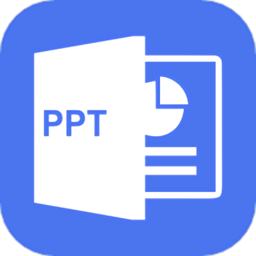

解例 實現矩形底圖的畫麵嵌套
1 要生成以矩形底圖分割畫麵?quot;"畫中畫"效果,用戶可以應用透明設定對話框。首先需按照上例中介紹的方法安排素材軌道,並在示例區中逐一安排好各控製點的位置。
2 安排好控製點的位置後,單擊OK確定,並進行合成和預演。采用這種方法比較麻煩,而且存在一些不盡如人意的地方。下麵主要介紹如何利用Zoom切換方式實現"畫中畫"效果。
3 首先重新安排視頻素材畫麵在時間線窗中所占的軌道。將兩段視頻素材分別置於Video 1的A軌道和B軌道中。
4 單擊Window菜單中的Show Transitions選項打開切換窗,從中選取Zoom切換方式將之拖到切換軌道上,調整切換方式的長度,使之與兩段視頻素材等長。
5 雙擊切換方式對其屬性進行設置。用戶需在對話框中對兩個顯示區下方的滑塊分別進行調整,將切換的開始狀態與結束狀態調節為一致。
6 選中Show Actual Sources選項觀察切換方向是否正確。當兩段素材畫麵色調接近時,可以為矩形區域加上變框予以區別。通過拖動矩形框的位置可以將之移到畫麵上的任何位置。
7 本例中選用的畫麵嵌套比例為1:0.5,當用戶在切換方式屬性設定中指定不同的開始與結束狀態時,可以實現不同的畫麵嵌套比例。但開始狀態與結束狀態兩者之間應保持一致。
知識點:通過透明設定對話框,用戶可以指定在屏幕中的特定區域顯示特定的素材畫麵。用戶隻需安排好對話框示例區中的四個控製點的位置,即可進行多種畫麵分割處理。然而,有時候這種方法並不能滿足用戶的要求。例如,當利用上述方法的時候,用作覆蓋的素材不會隨四角控製點的位置變化發生縮放形變,因此最後顯示在影片畫麵中的隻有部分信息;四個控製點的位置雖可進行任意的調節,但是要將其排列為規則的矩形則要費一番功夫;當兩段畫麵顏色接近的時候不易區分等等。實際上,用戶完全可以運用前麵提到過的素材切換方式來實現用規則矩形進行畫麵分割,實?quot;畫中畫"的效果,同時避免上述所有的弊端。本例中選用Zoom切換方式,通過控製切換的開始狀態和結束狀態,來完成這一特技製作。事實上,相當多的切換方式都可以通過進行與本例中類似的設定,來完成畫麵切割、疊加、混合等特技製作。用戶可以通過實際操作不斷加以挖掘。